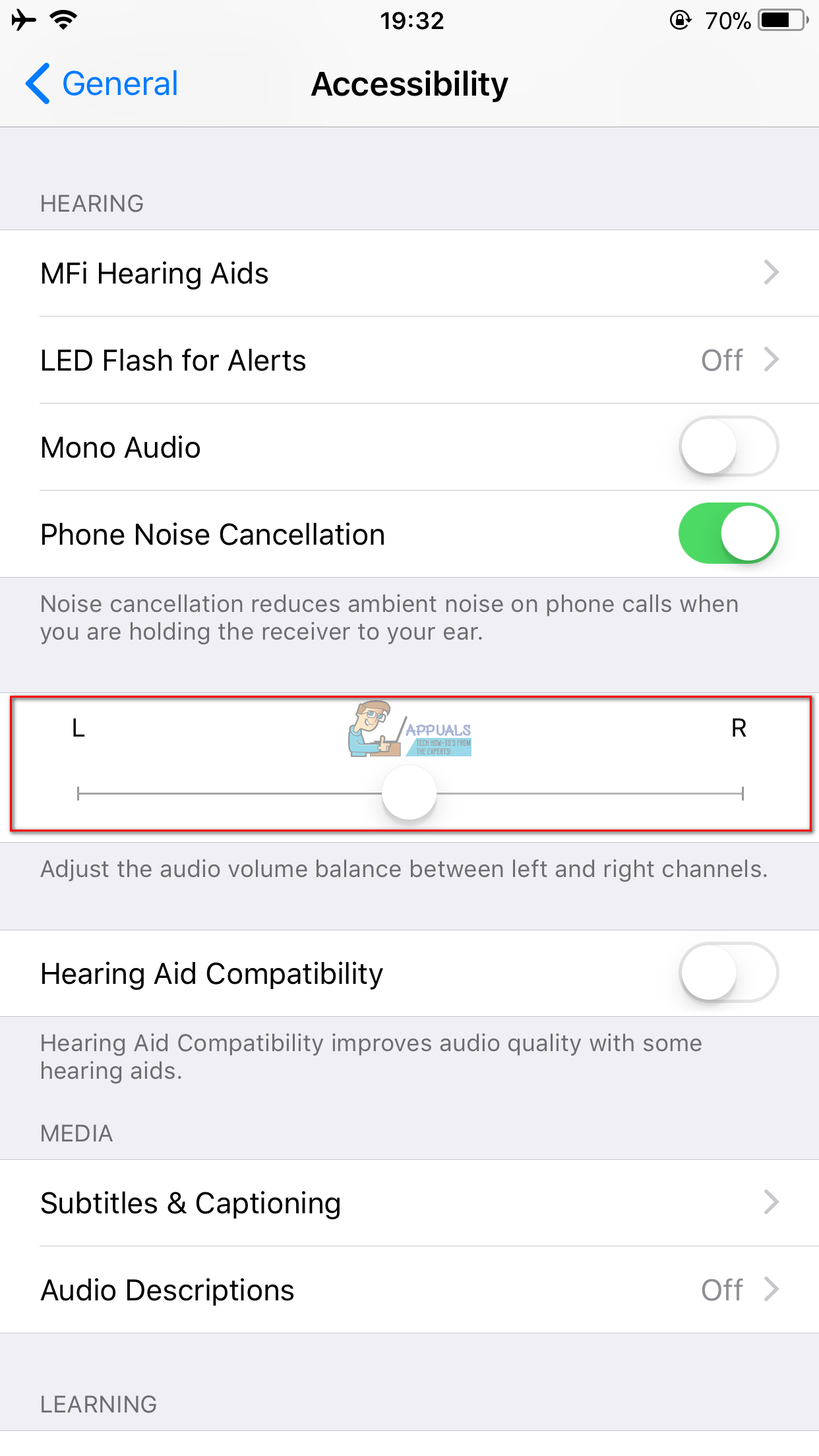Mõned kasutajad teatavad probleemidest, kui kasutavad iDevices Apple'i kõrvaklappe. Täpsemalt kurtsid nad, et kuigi üks kõrvaklapp töötab, ei tee teine heli. Selle probleemi lahendamiseks saate teha järgmist.

Probleemi põhjus
Enne lahenduse hüppamist proovige kindlasti kõrvaklappe teistes seadmetes.
- Pistik neid sisse sinu iPad , arvuti või mis tahes muu 3,5 mm pordiga seade ja kontrollige, kas need töötavad korralikult . (Kui teil on välgupordiga kõrvaklapid, saate need ühendada oma iPadi või mõne muu välgupordiga seadmega. VÕI võite kasutada välgupordist 3,5 mm dongli ja ühendada need arvutiga)
- Nüüd, proovige kõrvaklappide kaablit painutada mõlemal otsal (pistiku ots ja kõrvaklappide ots).
- Kui need töötavad painutamise ajal suurepäraselt, on kõrvaklappide riistvara tõenäoliselt toimiv ja teie probleemi saab lahendada allpool selgitatud lahendusega.
- Kui teil on painutamise ajal aeg-ajalt katkestusi või heli puudub, asub probleem tõenäoliselt kõrvaklappide riistvaras. Ja peate võib-olla hankima uue paari kõrvaklappe.
Ühendage kontaktorid probleemiga
3,5 mm kõrvaklappide pordis on väike lüliti, mis ühendab seadme sisseehitatud kõlari lahti, kui kõrvaklapid on sisestatud. Kui see ei tööta korralikult, võib teil tekkida probleeme kõrvaklappidega.
Kui teiste seadmetega ühendamisel on kõrvaklapid korras, proovige järgmist.
- Korista välja (puhudes või puhutud suruõhku kasutades) kõrvaklapid ( või välk ) sadam oma iDevice'is. Täpsemate juhiste saamiseks iDevice'i välgupordi puhastamiseks võite seda kontrollida iphone x laadimise probleemid artikkel.
- Sisestage ja eemaldage pistik kümmekond korda või nii.
Nüüd ühendage kõrvaklapid ja testige neid uuesti.
Tarkvaraprobleemide lahendamine
Tarkvaraprobleemi välistamiseks proovige järgmist.
- Hankige oma iDevice (see, milles teil probleem on) ja minge menüüsse Seaded .
- Navigeeri kuni üldine ja puudutage peal Juurdepääsetavus .
- Nüüd, kerige alla kuni Telefon Müra Tühistamine .
- Selle jaotise all näete liugurit. See reguleerib helitugevuse tasakaalu vasaku ja parema kanali vahel. Veenduge, et see oleks keskele seatud .
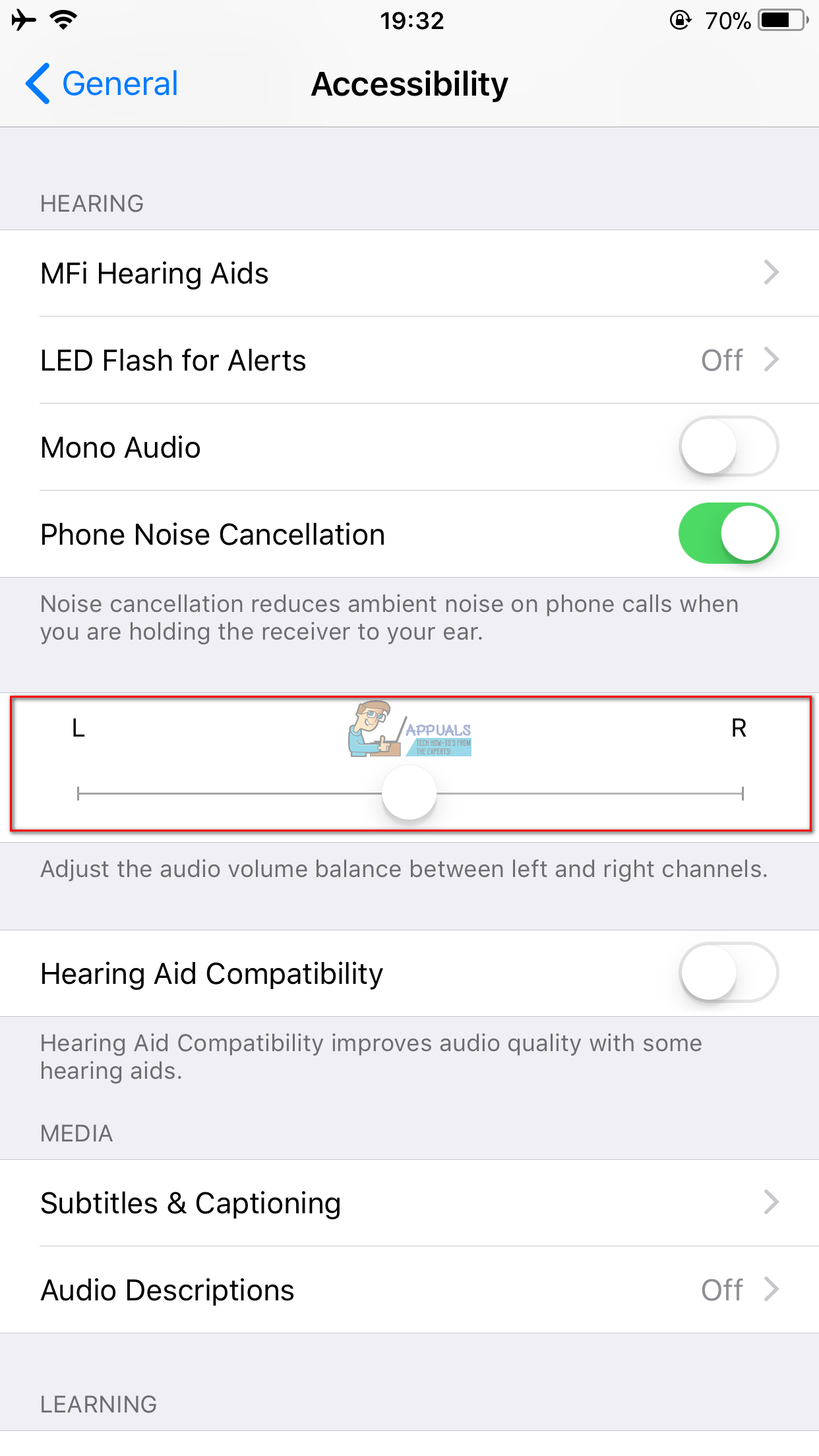
Sundige iDevice'i taaskäivitamist
Kui teil on endiselt sama probleem nagu varem, tehke sundkäivituse protseduur. Kui te ei tea, kuidas seda teha, kontrollige selle jaotist sunnitud taaskäivitamine iphone on surnud artikkel. Sealt leiate, kuidas oma konkreetset iDevice'i taaskäivitada.
Nüüd ühendage kõrvaklapid ja kontrollige, kas see meetod lahendas probleemi teie jaoks. Ja kui ei läinud, lähtestage iDevice . ( Avage jaotis Seaded > üldine > Lähtesta > Lähtesta Kõik Seaded )
Märge: See protseduur ei kustuta teie isiklikke andmeid (kontaktid, sõnumid ja kalendrid) ega meediumit (pildid, laulud ja videod). Kuid kaotate oma seadme meelde jäänud WiFi-paroolid.
Kui see teid ei aita, proovige taastada iDevice'i tehaseseaded (valige Seadista uue seadmena).
Märge: IDevice'i uueks seadistamisel kustutatakse kõik andmed seadme mälust. Nii et kaaluge kõigepealt varundamist.
Lõppsõnad
Kui miski ei aita, tundub, et teie iDevice'is on halb kõrvaklappide (või välgu) port. Järgmine asi, mida saate teha, on aeg kokku leppida Apple poe Genius Baris. Nad uurivad probleemi ja pakuvad sellele võimalikke lahendusi.
Loodan, et see artikkel aitas teid Apple'i kõrvaklappide probleemi lahendamisel või vähemalt selle leidmisel. Mis oli teie kõrvaklappide probleemi põhjus ja kas teil õnnestus see parandada? Veenduge, et loobuksite meile allolevas kommentaaride reas.
2 minutit loetud